Как сменить учетную запись на айфоне 4
Содержание:
- Введение
- Где можно сменить данные учетной записи?
- Как изменить данные Apple ID в настройках iPhone или iPad
- Привязка новых данных айклауда на айфоне вместо старых
- Как сбросить аккаунт на айфоне без доступа к телефону?
- Меняем Apple ID на iPhone
- Как обнулить айфон 5 при смене владельца
- Сброс пароля
- Возможные проблемы
- Как изменить карту в Apple ID
- Зачем менять страну (регион) в учетной записи Apple ID
- Быстрый способ изменения имени пользователя в приложении Apple
- Как изменить пароль к Apple ID
- Отвязка Apple ID от устройства iPhone
- Создаем Apple ID
- Какой ID поменять можно, а какой нельзя?
Введение
Apple ID представляет собой уникальное имя пользователя, которое необходимо каждому, кто входит в число потенциальных клиентов сервиса iCloud, который поддерживают девайсы Apple. Следует отметить, что эта платформа нужна для совершения различных покупок на AppStore и iTunes Store. Не менее важен тот факт, что пользователи американских гаджетов посредством Apple ID могут в онлайн-режиме заказывать товары фирмы-производителя, а также обращаться, при необходимости, в техподдержку Apple.
В этой статье мы расскажем, как настроить учетную запись iOS-устройств
Причин, по которым владелец Айфона хочет изменить свой ID, может быть несколько. Чаще всего пользователям приходится менять имя пользователя после приобретения подержанного устройства, когда новый владелец попросту не знает уникального имени, ранее присвоенного гаджету
Создать новый ID совсем не сложно, важно лишь помнить о нескольких принципиальных тонкостях, от которых напрямую зависит успех затеи
В первую очередь потребитель iPhone или iPad должен знать, что сменить Apple ID можно непосредственно с девайса, что значительно сокращает время, потраченное на осуществление процедуры. Юзеру нет необходимости дополнительно регистрироваться на сайте производителя. Находящиеся в памяти телефона или планшета данные никуда не исчезнут, фото, контакты и ранее установленные приложения будут сохранены. Кроме того, чтобы создать новый идентификатор не потребуется кредитная карточка владельца.
Где можно сменить данные учетной записи?
Существует несколько путей смены данных вашего ID:
- На официальном сайте.
- В магазинах App Store и iTunes Store.
- Используя программу iTunes.
- В Настройках девайсов через разделы «iCloud» и «iTunes Store, App Store».
- Для этого вам понадобится выход в интернет.
- Перейдите на сайт appleid.apple.com.
Выберете пункт в разделе «Управлять Apple ID» пункт «Изменить».
Перейдите в «Изменить адрес почты».
Фото: «Изменить адрес электронной почты»
Укажите новую почту.
Ответьте на контрольные вопросы.
Далее нужно зайти под своей новой учетной записью.
Через iTunes
- Запустите программу.
- Перейдите в раздел учетной записи. Он находится справа.
- Введите пароль.
- Напротив ID будет кнопка «Правка».
- Дальнейшие действия идентичны.
Через «магазины»
- Открываем App Store.
- Заходим в подборку, листаем страницу вниз и находим свой ID.
- Нажимаем на него и выбираем «Просмотреть».
- Откроется учетная запись. Нас интересует первая строка, где ID. Там вы сможете произвести необходимые изменения.
- На электронную почту должно прийти письмо для подтверждения. Следуйте его инструкциям, чтобы зафиксировать сделанные изменения.
Через настройки девайса
В настройках iCloud можно изменить:
В настройках «iTunes Store, App Store» можно изменить все то же самое, включая сам идентификатор Apple ID.
Как изменить данные Apple ID в настройках iPhone или iPad
Через настройки системы изменение данных Apple ID возможно в разделах «iCloud» и «iTunes Store, App Store». В первом случае, при переходе в раздел «iCloud» станут доступны для редактирование контактная информация, дата рождения, пароль и даже контрольные вопросы. Для того, чтобы приступить к редактированию, достаточно перейти в «Настройки» > «iCloud», тапнуть по вашему имени и ввести пароль.
Во втором случае, используя раздел «iTunes Store, App Store», можно будет в том числе изменить и сам Apple ID. Для этого идем в «Настройки» > «iTunes Store, App Store», тапаем по Apple ID и вводим пароль. Далее нам открывается окно один в один, как в App Store. Меняем данные и жмем «Готово».
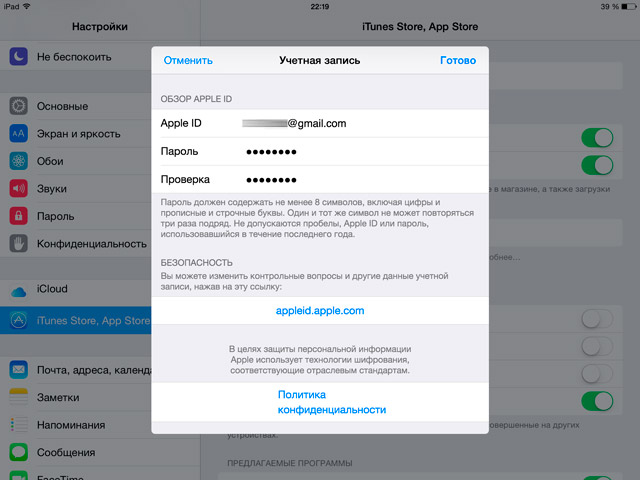
Если вы не нашли ответа на свой вопрос или у вас что-то не получилось, а в комментаряих ниже нет подходящего решения, задайте вопрос через нашу форму помощи. Это быстро, просто, удобно и не требует регистрации. Ответы на свой и другие вопросы вы найдете в данном разделе.
К слову, следите за новостями app-s.ru через нашу группу Вконтакте или в Telegram. У нас чертовски интересная лента новостей.
Привязка новых данных айклауда на айфоне вместо старых
В случае, когда при входе в учетную запись использовался внутренний адрес почты, изменить его сторонним не получится. При необходимости его замены на правомочный вариант, потребуется зайти на страницу своей учетной записи и нажать функцию правки. Откроется окошко контактных данных с псевдонимом для входа в запись, где можно ввести новую почту.
К такому же результату можно прийти следующим способом:
- Посетить страницу AppleID на официальном сайте и ввести на ней данные для входа.
- Выбрать функцию «Изменить» в настройках учетной записи.
- Возле идентификатора Apple ID выбрать его редактирование.
- Ввести новый электронный адрес и нажать на «Продолжить».
Совет! Если планируется сменить почту, созданную за последний месяц, система может предложить выполнить это действие позже.
Для подтверждения нового айди на него отправляется письмо с проверочным кодом. Его следует ввести в тело соответствующего поля на телефоне, после чего произойдет обновление идентификатора.
Ввод проверочного кода
Некоторые персональные данные на протяжении пользования айфоном могут поменяться. На устройствах с айос 10.3 и выше можно изменять их по следующей инструкции.
- Зайти в настройки, выбрать «Электронная почта», «Имя» или «Номер телефона».
- Нажать «Изменить» возле опции «Контактные данные».
- Ввести новые данные и подтвердить свои действия нажатием на «Далее».
Важно! При последующем входе в учетную запись о старых данных можно забыть. Потребуется только новый логин и пароль
Как сбросить аккаунт на айфоне без доступа к телефону?
Может быть такое, что доступа к гаджету у Вас уже нет. Могли его потерять или продать, но там остались ваши данные и аккаунт. Очистить свой Айфон можно и без доступа к нему. Для этого понадобится сделать следующее:
- Заходим на сайт icloud.com.
- Авторизуемся через свой Apple ID, который привязан к нужному телефону.
- Находим раздел «Найти iPhone» и переходим во вкладку «Все устройства».
- Выбираем нужный гаджет и нажимаем «Стереть iPhone».
- Далее потребуется подтвердить действие и ввести свой пароль.
После этого, когда в следующий раз телефон будет подключен к интернету, то произойдет сброс системы до заводских настроек, удаление всех данных и отвязка аккаунта, после чего его можно будет настроить с другим ID.
Меняем Apple ID на iPhone
Ниже мы рассмотрим два варианта смены Apple ID: в первом случае аккаунт будет изменен, но загруженный контент останется на прежнем месте. Второй вариант подразумевает полную смену информации, то есть с устройства будет стерт весь прежний контент, привязанный к одному аккаунту, после чего будет выполнен вход в другой Apple ID.
Способ 1: Смена Apple ID
Данный способ смены Apple ID пригодится в том случае, если, например, вам необходимо загрузить на устройство покупки из другого аккаунта (например, у вас создана американская учетная запись, через которую можно загрузить игры и приложения, недоступные для других стран).
- Запустите на Айфоне App Store (или другой внутренний магазин, например, iTunes Store). Перейдите ко вкладке «Сегодня», а затем кликните в верхнем правом углу по иконке своего профиля.
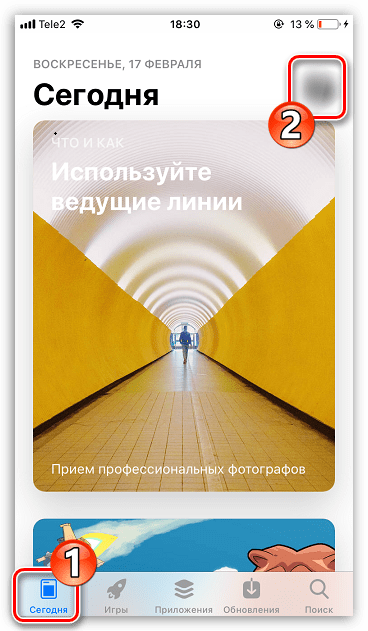

На экране появятся окно авторизации. Выполните вход в другой аккаунт, указав адрес электронной почты и пароль. Если аккаунт пока не существует, его потребуется зарегистрировать.
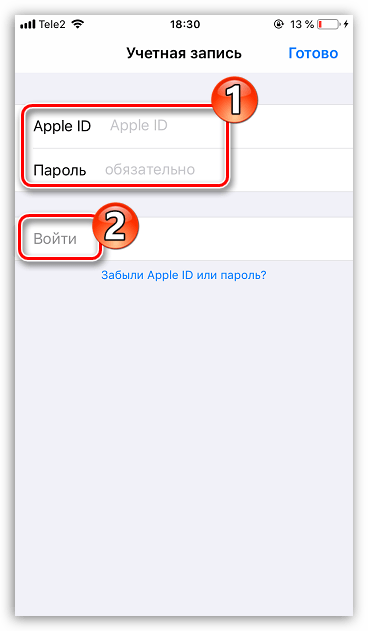
Способ 2: Вход в Apple ID на «чистом» iPhone
Если же вы планируете вовсе «переехать» на другую учетную запись и в дальнейшем менять ее не планируете, на телефоне рационально стереть старую информацию, после чего авторизоваться под другим аккаунтом.
- Прежде всего, вам потребуется сбросить Айфон до заводских настроек.

Подробнее: Как выполнить полный сброс iPhone
Когда на экране отобразится приветственное окно, выполните первичную настройку, указав данные нового Эппл АйДи. Если в этом аккаунте имеется созданная резервная копия, используйте ее для восстановления информации на iPhone.
Используйте любой из двух способов, приведенных в статье, чтобы поменять текущий Apple ID на другой.
Как обнулить айфон 5 при смене владельца
В связи с постоянным совершенствованием различных гаджетов, у любого владельца появляется желание или необходимость его обновить, т.е. обзавестись новой моделью, а старая при этом – становится лишней и ее перепродают. Любое устройство, перед тем, как передать его новому владельцу, следует очистить. У владельцев продукции компании Apple довольно часто возникает вопрос: как обнулить айфон 5 перед продажей?
Обнуление айфона подразумевает вернуть его в заводское состояние, т.е. удалить все дополнительно установленные игры, программы и стереть личную информацию.
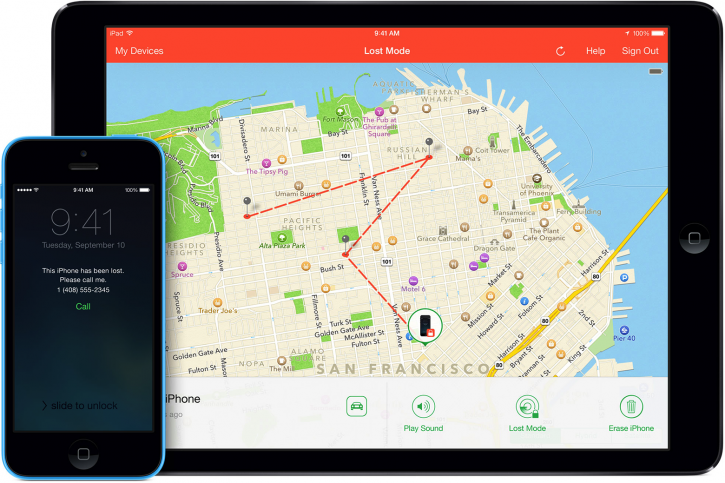
На самом деле разобраться, как обнулить айфон 5 и выполнить это совершенно не сложно, а займет такая процедура совсем немного времени. Прежде всего, перед очисткой смартфона, следует обязательно провести резервное копирование содержащихся в нем данных. Далее, в меню устройства в разделе «Настройки » нужно выбрать «Основные », опуститься вниз и кликнуть на функцию «Сброс ». Появится перечень действий, среди них нужно выбрать «Стереть контент и настройки ».
Вместе со всеми данными (фото, музыка, игры и другие), при этой очистке отключаются автоматически и iCloud, Game Center, iMessage. Не стоит забывать и о функции «Найти iPhone », для пользователей iOS 7, т.е. необходимо удалить свою привязку к Apple ID (войти под личным паролем, удалить данные с устройства и стереть девайс из своей учетной записи).
Содержимое устройства в хранилище iCloud сохранится, если очистку выполнять стандартным способом. Если пытаться удалить «вручную», то и с сервера iCloud все будет удалено. Даже, если устройство iOS уже у нового хозяина, а полная очистка его не проведена своевременно, то существует определенные способы, как обнулить айфон 5, и для таких ситуаций.
Самое простое, если связь с новым владельцем гаджета существует, это обратиться к нему, с просьбой выполнить чистку устройства.
Для тех, у кого на телефоне установлена операционная система iOS 7 и, следовательно, есть функция «Найти iPhone», выполнить удаление данных с устройства можно и удаленно, воспользовавшись веб-сайтом icloud.com/find. Перейдя на этот сайт, можно выбрать свое устройство и кликнуть на «Стереть». После этого, когда информация с устройства удалена, нужно кликнуть на кнопку «Удалить из учетной записи ». Время, за которое данная операция будет выполнена, и станет возможным подключение приложения iMessage на новом устройстве – одни сутки.
Сброс пароля
Как отвязать айфон 4s от Apple ID?
Очень неприятно, когда купленный телефон с рук, запрашивает старый id. Поменять учетную запись возможно в настройках приложения iCloud. После нажатия «Выйти» удалите старые данные в iphone. Теперь можете вводить новый эпл id.
Как проверить осталась ли на телефоне старая учетная запись?
Когда телефон достался по наследству или куплен с рук, можно проверить стерты ли учетные записи. Для этого достаточно воспользоваться одним из приложений на айфоне. В приложении iCloud легко проверить наличие старого ID в разделе «настройки». Если они введены прежним хозяином, придется с ним связываться и просить их назвать для того, чтобы заменить на свой ID.
Для чего необходимо приложение iCloud?
Это приложение поможет сохранить любую информацию (в разумных пределах) в своем облаке (5 Гб). Поможет синхронизировать данные на айфоне. А самое главное дает возможность отследить телефон, где бы он не был, заблокировать его или стереть свои данные.
28.04.2017 653 комментария
Возможные проблемы
Рассмотрим три самых частых проблемы, которые случаются при смене аккаунта.
Не удается изменить
Важно понимать, что изменить имя пользователя можно на любое другое, которое еще не использовалось ранее. Если текущая электронная почта имеет одно из расширений эппл, то сторонний почтовый сервис использовать уже нельзя
Кроме того, параметр удаления электронной почты также не будет отображаться.
Нужно войти под другим ID. Если пользователю нужно войти в учетную запись под другим айди, не изменяя при этом настроенный адрес почты, достаточно просто выйти из учетки и авторизоваться под новыми данными.
Почта была введена неверно. Если при создании аккаунта пользователь ошибся в адресе электронной почты, нужно авторизоваться в системе. Затем перейти в настройки и отредактировать email, сохранив изменения.
Как изменить карту в Apple ID
Как вы уже знаете, для того, чтобы покупать музыку, рингтоны, телешоу и фильмы в iTunes Store, и платные приложения (игры и софт) в App Store к вашему Apple ID должна быть привязана банковская карта (кредитная или дебетовая).
Если вы регистрировали (при загрузке бесплатного приложения из App Store), в аккаунте на странице «Edit payment information» (Изменение платежной информации) в панели выбора способа платежа активен пункт «None». Все попытки купить музыкальный или видео контент, а также платные игры или софт будут безуспешными.
Для того, чтобы купить контент в iTunes Store или платные приложения в App Store необходимо к единой учетной записи Apple «привязать» банковскую карту (кредитную или дебетовую). Для этого необходимо изменить платежную информацию в Apple ID.
Сделать это можно через iTunes на компьютера на базе Windows, Mac OS X или Linux, а также на iPhone, iPod Touch и iPad подключенного к интернету в App Store, iTunes Store и iBooks.
Изменение платежной информации в Apple ID на компьютере Mac или Windows
Запустите iTunes, перейдите в iTunes Store (Магазин) и авторизируйтесь с вашим Apple ID.
Слева вверху щелкните на кнопке с вашим идентификатором и перейдите в меню «Account» (Аккаунт).
На странице «Account information» (Информация об учетной записи) напротив «Payment information» (Платежная информация) щелкните на «Edit» (Изменить). Загрузится страница «Edit Payment Information».
В блоке «Please select a payment method» (Пожалуйста, выберите способ платежа) выберите тип вашей банковской карты, доступны: Visa, MasterCard, American Express.
Появятся поля: Card Number (Номер карты, 16 цифр), Expires (Срок годности, месяц и год), Security Code (Защитный код, последние 3 цифры с обратной стороны карты). Заполните их правильно
Обратите внимание, карта должна быть выпущена банком-эмитентом в той стране, для которой создавался Apple ID.
Заполните поля в разделе «Billing address» (Адрес для выставления счета). Вводить данные необходимо латинскими буквами (воспользуйтесь информацией указанной в загранпаспорте)
Почтовый адрес должен находиться в стране для которой регистрировалась учетная запись.
Когда все поля будут заполнены, щелкните на кнопке «Done» (Готово). Если вы все сделали правильно, изменения вступят в силу и на основной адрес электронной почты указанный в вашем аккаунте будет отправлено соответствующее уведомление.
Как изменить платежную информацию в Apple ID на iPhone, iPod Touch и iPad
-
На айфоне перейдите в приложение iTunes Store, App Store или Киоск и в самом низу рекламной страницы (для iTunes Store это Music, Films, Tones, для App Store — Featured, для Киоска — Магазин) тапните на «Войти» и авторизируйтесь.
-
Если в настройках устройства в меню «iTunes Store, App Store» Apple ID подключен, тапните на идентификаторе, перейдите в меню «View Apple ID» (Посмотреть Apple ID) и введите пароль.
-
Тапните на «Payment Information», выберите способ оплаты (тип банковской карты), заполните поля «Billing Address» и номер телефона, тапните на «Done» (Готово). Изменения будут сохранены и на основной e-mail будет отправлено соответствующее уведомление.
Если вы хотите «отвязать» банковскую карту (кредитную или дебетовую) от Apple ID, вам необходимо сделать обратную операцию. Т.е. на странице «Account information» (Информация об учетной записи) напротив «Payment information» (Платежная информация) щелкните на «Edit» (Изменить), а затем в блоке «Please select a payment method» (Пожалуйста, выберите способ платежа) выберите пункт «None» (данные о карте исчезнут), сохраните изменения.
Покупать музыку и фильмы в iTunes Store и игры и софт в App Store вы больше не сможете, до тех пор, пока снова не «привяжите» банковскую карту. Бесплатные приложения из App Store можно загружать с .
Зачем менять страну (регион) в учетной записи Apple ID
Главная причина такой процедуры связана с тем, что на новом месте пользователю приходится пользоваться приложениями, которых нет в App Store страны, из которой он приехал. Так, в российском App Store вы просто не найдете ни HBO Max, ни Hulu, ни Disney+, ни YouTube TV. Эти сервисы официально не работают в России, поэтому их и не будет в региональном магазине. Но жители США пользуются ими на постоянной основе уже несколько лет. Кроме того только в конкретной стране могут быть доступны специфические приложения банковских учреждений, транспортных компаний и торговых сетей.
Еще одна причина кроется в платежном средстве, используемом для покупок в магазине контента. Еще с 2012 г. Apple позволяет привязывать к аккаунту пользователя только карточку банковского учреждения той страны, которая указана в настройках учетной записи. Это вполне понятно, ведь как переехав в США, вы будете осуществлять оплату в американском магазине в российских рублях. Более того использование на постоянной основе в новой стране аккаунта с привязкой к предыдущей стране Apple считает нарушением лицензионного соглашения и правил пользования магазинами App Store и iTunes Store.
Другое дело, что в отличие от Google с его Play Store Apple не проверяет специальным образом, где реально находится пользователь, и позволяет в любом месте земного шара зарегистрировать учетную запись с нужной страной, главное, чтобы под рукой оказалась действующая карточка банка этой страны. Я сам на протяжении почти 9 лет пользовался российским магазином, используя в качестве средства платежа то Qiwi кошелек, то Яндекс Деньги (ныне YouMoney), а для скачивания специфических приложений был вынужден выходить из основной учетной записи и заходить в специально созданную другую. Скажу сразу это никоим образом не влияло на язык интерфейса устройства (он всегда у меня русский) и на Apple Pay. Независимо, от региона, указанного в настройках Apple ID вы можете в нужной стране привязать в Wallet карточку банка, который работает с Apple Pay и без проблем оплачивать покупки в магазинах с помощью iPhone и Apple Watch.
Быстрый способ изменения имени пользователя в приложении Apple
Итак, если пользователь девайса приобрёл ранее использующееся по предназначению устройство и знает ID прежнего владельца, но хочет в своём iPhone поменять прежний идентификатор на собственный, следует выполнить нижеописанную инструкцию.
Некоторые пользователи Айфона могут на протяжении длительного времени пренебрегать своими прямыми преимуществами, которые кроются в возможности скачивать и инсталлировать на гаджет новые программные продукты, расположенные в AppStore.
Чтобы приобретённое устройство приносило не только радость, но и пользу, следует разобраться с принципом изменения имени пользователя в программе компании-производителя.
Создание нового аккаунта
Если, например, есть необходимость впервые создать Apple ID на iPhone 5s. пользователь должен зарегистрироваться, создав новое уникальное имя в программе разработчика. При покупке нового устройства не стоит пренебрегать настройкой Apple ID, так как именно оно обладает стратегически важным значением.
Изменение учётной записи
В случае необходимости сменить прежний Apple ID на своём iPhone, нужно ввести данные, которые позволяют использовать услуги iCloud. Современные гаджеты, в частности, iPhone, обладают, по меньшей мере, двумя местами, в которые можно вводить соответствующие данные. Большее удобство юзеру обеспечит прохождение по следующему адресу: Настройки —> iCloud. После того как откроется окно приложения, на экране, вероятнее всего, появится прежняя учётная запись, в случае незнания существующего пароля ни одно известное ухищрение не позволит покинуть аккаунт. Ввиду этого обстоятельства, приобретая поддержанный гаджет, есть смысл узнавать у бывшего владельца пароль от учётной записи, иначе поменять её в будущем у нового хозяина не выйдет. Если же пароль известен, следует пролистать открывшееся окно до кнопки «Выйти» и нажать на неё.
Третьим шагом, помогающим изменить аккаунт, является регистрация в приложении iCloud. Если по счастливой случайности поле для ввода данных в iCloud оказалось пустым, нужно попросту вести в него свои персональные данные и кликнуть по команде «Войти». Не следует ждать молниеносного ответа программы, так как проверка записи иногда может занимать больше минуты.
Итак, если поменять ID на Айфоне, можно получить свободный доступ к такому современному «накопителю» информации, как облачное хранилище. Стоит отметить, что для своих пользователей iCloud резервирует 5 Гб. Посредством iCloud можно сохранять копии информационных блоков, находящихся на iPhone. Важным достоинством является возможность быстро синхронизировать любые данные. например, контакты и календари, между несколькими типовыми устройствами, которые были созданы американской фирмой-производителем.
Кроме всего прочего, тем, кто решит сменить Apple ID на iPhone, будет подвластна функция, позволяющая отыскать телефон при утере или краже. Активация этого приложения — это та самая стратегически важная вещь, которая поможет владельцу даже удалённо заблокировать гаджет, удалить с него все персональные данные, а также отследить его местонахождение по карте мира.
Услуга Find my iPhone (Найти iPhone) поможет отследить местонахождение устройства в случае его утери
Как изменить пароль к Apple ID
Чтобы изменить пароль к собственному идентификационному номеру, необходимо воспользоваться компьютером и любым интернет-браузером. Какие шаги потребуется совершить:
- Открыть веб-обозреватель (Safari, Google Chrome, Edge, Mozilla firefox и т.д.).
- Развернуть адресную строку, в которой понадобится ввести следующие значения – «applied.apple.com», после чего подтвердить действия с помощью кнопки входа.
- В следующем окне необходимо ввести собственный идентификатор Apple и текущий пароль (в том случае, если к нему имеется доступ). Если нет, потребуется пройти процедуру восстановления.
- Отыскать блок безопасности, в котором выбрать функцию изменения пароля.
- Чтобы изменить секретный код, пользователю понадобится ответить на ряд контрольных вопросов. Также в случае активной двухконтурной аутентификации понадобится подтвердить личность с помощью специального кода, который придет на смартфон. Этот код вводится в поле изменения пароля.
- По завершению потребуется ввести старый и два раза новый пароль.
По окончанию система устройства автоматически сбросит учетную запись, после чего понадобится заново авторизоваться, используя новый пароль.
Отвязка Apple ID от устройства iPhone
Прежде чем мы разберемся со способами отвязки iPhone от Apple ID нужно понять, а для чего вообще нужен данный процесс. Такие манипуляции проводятся при продаже девайся или же регистрации аккаунта облачного хранилища iCloud в другом регионе.
А делается открепление устройства для того, чтобы обеспечить безопасность личных данных, платежных реквизитов, списка контактов, подписок в приложениях и купленного программного обеспечения.
Если вы удаляете аккаунт в iCloud, то предварительно необходимо отвязать устройство от Apple ID, так как при возникновении критических ошибок в операционной системе, при установке программного обеспечения или при использовании хранилища данных Айфон будет безвозвратно заблокирован.
Изменение данных, указанных при регистрации устройства
Выполнить корректировки регистрационных сведений можно непосредственно с помощью основных настроек на вашем iPhone. Для этого надо выполнить всего несколько несложных манипуляций:
- Первым делом надо открыть общие настройки вашего устройства, нажав на виджет с шестеренкой.
- Далее пролистать меню вниз, найти вкладку «iTunes и Apple Store» и нажать на нее.
- Следующим шагом необходимо выбрать пункт «Авторизованный Apple ID».
- После перехода в следующее меню нажмите кнопку «Выйти»
После проведения данных манипуляций вся введенная ранее информация о пользователе устройства будет стерта, а вы окажетесь в главном окне приложения, где вам сразу же предложат указать новые данные владельца устройства.
Для того, чтобы войти под новым Apple ID на вашем iPhone нужно:
- Во вкладке iTunes и Apple Store нажать на баннер «С имеющимся Apple ID».
- После кликнуть на кнопку «Войти».
- После этого уже указать данные нового аккаунта для использования устройства.
Удаление данных предыдущего владельца с iPhone:
Метод 1. Через настройки девайса
При покупке «яблочного» телефона с рук нужно полностью отвязать его с Apple ID предыдущего владельца, а для этого снова придется обратиться к основным настройкам вашего нового смартфона:
- Для начала перейдите в контекстном меню настроек телефона во вкладку «Сервисы iTunes и Apple Store».
- После этого выберите вкладку «Посмотреть новый Apple ID».
- Далее найдите пункт «Itunes в облачном хранилище».
- Последним шагом будет нажатие на баннер «Удаление учетной записи»
Теперь данные аккаунта предыдущего владельца безвозвратно удалены с устройства, а вы сможете ввести данные собственной учетной записи для использования полного функционала устройства без страха за свои личные данные.
Метод 2. Сброс настроек смартфона до заводских
Отвязку аккаунта предыдущего владельца от Apple ID можно произвести при помощи сброса до заводских настроек вашего iPhone. Сделать это можно следующим образом:
- Откройте настройки, нажав на виджет с шестеренкой.
- После этого пролистайте меню и найдите вкладку «Основные».
- Следующим шагом откройте пункт «Сброс» и выполните его, активировав опцию «Стереть контент и настройки».
После выполнения данных манипуляций вашего устройство будет абсолютно «чистым», и вы сможете начать его настройку под себя, подгоняя под нужды каждое его свойство самостоятельно.
Заключение
Как мы видим, в отвязке и удалении данных аккаунта предыдущего владельца с iPhone отнюдь нет ничего сложного, а следуя инструкции, вы сможете запросто выполнить данный процесс и обеспечить безопасность своих данных.
Создаем Apple ID
Покупать новый телефон в магазине не у каждого есть возможность. Возможно, вы приобрели телефон б/у и у вас еще нет своей учетной записи, тогда нужно ее создать. Откройте значок магазина AppStore расположенный на одном из экранов. На основной странице в нижней ее части найдите пункт «войти». Кликните по нему, выплывет меню. В этом меню нажмите пункт «Создать Apple ID». Укажите регион и следуйте инструкции. Ознакомьтесь с условиями пользователя и щелкните «принять». После нажатия этой кнопки вы автоматически соглашаетесь со всем, что было написано в пользовательском соглашении.
Далее вам будет предложено заполнить поля личными данными и ответить на секретные вопросы. Ответы позволят вам восстановить доступ к учетной записи, если вы забудете пароль. Рекомендуется записать ответы на контрольные вопросы и сохранить где-нибудь в надежном месте, чтобы в случае чего могли восстановить доступ. Вводите только настоящие данные. После ввода кликните «далее».
Если вам еще нет 13 лет, создать учетную запись не получится. Потому что есть ограничения на возраст. Пароль для Apple ID должен быть от 8-ми символов и не иметь трех повторяющихся знаков подряд. Обязательно должен содержать цифры. Пароль не должен совпадать символами с логином. Учтите эти моменты, и вы пройдете регистрацию легко.
Какой ID поменять можно, а какой нельзя?
Сразу хочется сказать об одной вещи, что если ваш основной адрес электронной почты идентификатора Apple ID заканчивается на @icloud.com, @me.com или @mac.com, то такие идентификаторы нельзя изменить на другой адрес электронной почты.
Создаются такие ID при регистрации в iCloud. Более детально об аккаунтах Apple. Сейчас можно зарегистрироваться только в домене @icloud.com. Адреса me.com и mac.com остались от прежних сервисов и больше не выдаются.
Аккаунт который нельзя сменить это одновременно и хорошо и плохо:
- Плохо то, что это еще один почтовый ящик и его нужно запоминать. А красивых имен в доменах iCloud.com уже давно не осталось.
- Хорошо то, что даже если кто-то узнает ваш ID и пароль от него, то он не сможет увести ваш аккаунт, заменив e-mail на свой. На этом и работает любой общий аккаунт. О настройках безопасности поговорим позже.
Ну а если ваш ID не заканчивается на @icloud.com, @me.com, @mac.com, то вы вправе поменять его.
Изменить Apple ID через сайт Apple
1. Откройте веб-сайт Мой Apple ID,
4. Введите новый адрес электронной почты.
5. Убедитесь, что введенный адрес электронной почты:
- используется вами регулярно, поскольку этот адрес будет основным для вашей учетной записи;
- является действительным адресом электронной почты;
- еще не связан с другим вашим идентификатором Apple ID;
- не заканчивается на @mac.com, @me.com или @icloud.com.
Вам будет предложено проверить адрес электронной почты, чтобы подтвердить, что у вас есть доступ к нему и он принадлежит вам.
На новый адрес будет отправлено письмо с подтверждением. После получения сообщения, нажмите ссылку «Проверить сейчас» и выполните вход на сайте appleid.apple.com, используя свой новый идентификатор Apple ID и пароль, чтобы завершить подтверждение.
Сразу после смены Apple ID, вход со старым ID невозможен.
Если неправильно указали новый e-mail для Apple ID
Если вы знаете новый, не подтвержденный Apple ID, то войдите указав его на сайте appleid.apple.com.
После чего повторится процедура с отправкой письма подтверждения на указанный почтовый адрес.
Если забыл Apple ID
По старому ID вы войти уже не сможете. А новый вы не знаете.
Есть только один способ решить подобную проблему:
Звоните в службу поддержи Apple +7 495 5809557 добавочный 4. С понедельника по пятницу с 9 до 19:45.
Сразу предупрежу.
Вашего старого Apple ID у них в базе уже нет.
Он исчезает в момент смены. Но его можно найти через центральную службу поддержки, с которой должен связаться специалист из России. Это занимает около 20 минут, по этому используйте городской телефон или Skype. Затем вас попросят ответить на секретные вопросы, которые указанны в вашем аккаунте. И если все прошло успешно, то скажут ваш новый Apple ID. Зная его можно сделать замену почтового адреса, как описано в параграфе выше.
По этому, рекомендую в аккаунте использовать секретные вопросы, не вызывающие у вас самих сомнений. Кроме того, привяжите ваше устройство к Apple ID включив в iCloud службу «найти мой iPhone». В этом случае специалисты из техподдержки смогут определить принадлежность аккаунта по номеру вашего iPhone.




